Sådan bruger du Ethernet med din Chromecast til hurtig og pålidelig streaming

Chromecast er en temmelig fantastisk lille streaming-enhed, men hvis du har cruddy Wi-Fi (eller ingen Wi-Fi overhovedet ), du har en virkelig dårlig oplevelse. Heldigvis er det trivielt nemt at tilføje Ethernet-understøttelse til den ellers trådløse Chromecast og forbedre hastigheden og pålideligheden af Chromecasts forbindelse undervejs.
RELATED: Sådan fejler du almindelige Google Chromecast-problemer
Hvis du er Hvis du har problemer med din Chromecast, kan du altid arbejde dig gennem vores Chromecast-fejlfindingsvejledning for at udelukke (og eventuelt rette) en række problemer. Men hvis du oplever dårlig netværkstilslutning og stotterfilm, er der en god chance for, at skyldige er din Wi-Fi. Mens du altid kan opgradere din trådløse router i håb om at cranking saften løser dit problem, er der en meget billigere løsning, der skærer Wi-Fi helt ud af ligningen. Du kan tilslutte din Chromecast direkte til dit kablede netværk for at opnå overlegen hastighed og solid solid pålidelighed.
Selv om det har været et stykke tid siden du har konfigureret din Chromecast, husker du sandsynligvis, at Chromecast er særlig slank og helt sikkert ikke indeholder et Ethernet-stik. Det er her, hvor Googles $ 15 Ethernet-adapter til Chromecast kommer i spil (hvis du har en Chromecast Ultra, leveres den med en af disse adaptere, der er ikke behov for yderligere køb).

Adapteren i hånden er det bare at oprette din Chromecast som du normalt ville med en lille justering: Tilslut Chromecast til en gratis HDMI-port på dit HDTV, sæt Ethernet-adapteren i Chromecast, og sæt et Ethernet-kabel i adapteren. Når alt er tilsluttet, skal du sætte den anden ende af Ethernet-adapteren i væggen. Det er din nye strømkilde.
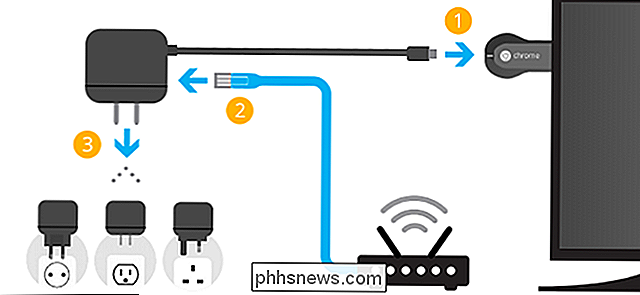
Så længe det Ethernet-kabel fører tilbage til din internetforbundne router (enten direkte eller gennem dit hjem ledninger), du er i forretning. Så længe din kablede Chromecast og din Wi-Fi-tilsluttede telefon er på samme lokale netværk, kan du gå tilbage til streaming uden at hoppe over et slag.
Nu hvor din Chromecast er ledningsnet, kan du sende anmodninger til Chromecast fra andre hardkablede enheder på dit netværk (som en hjemmeserver, der kører Plex Media Center eller fra dit skrivebord med Google Cast-udvidelsen), til også at få en kablet oplevelse i gang.

Hvorfor viser min iPhone "Sikkerhedsanbefaling" til et Wi-Fi-netværk?
Når du opretter forbindelse til et Wi-Fi-netværk på din iPhone, kan du muligvis se ordene "Sikkerhedsanbefaling" vises under navnet. Dette er en advarsel om, at du er forbundet med enten et usikret netværk eller en krypteret med svag WEP-sikkerhed. Usikrede netværk og svag sikkerhed Hvis du trykker på navnet på Wi-Fi-netværket, vises "Security Recommendation" en gang du er forbundet med den, vil du se en mere informativ besked.

Sådan får du Xbox One S Controller til at fungere korrekt med Android
ÅR efter smartphone boom er der hundredvis af forskellige Bluetooth-controllere til Android. De fleste arbejder fint ud af boksen, men der er undtagelser som Microsofts nye Bluetooth-udstyret Xbox One S-controller. Regulatoren forbinder fint, men på grund af Microsofts firmware er knapperne alle forvrængte, og du kan ' t spiller standard spil nemt.



